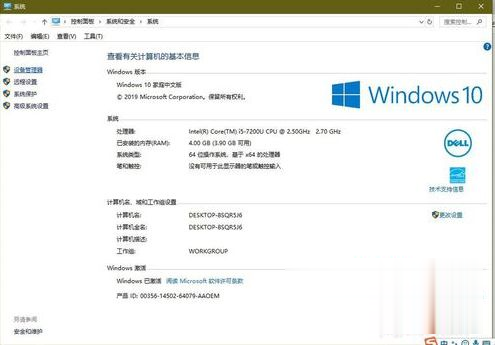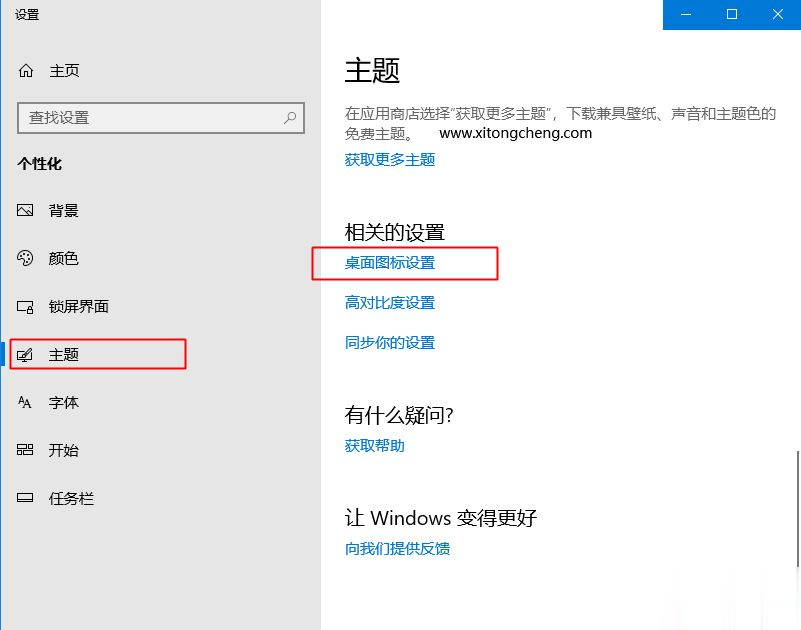Windows10系统之家 > Win10教程 >
小编教你如何禁止Win10自动更新
- 作者:admin
- 时间:2024-05-19 02:03:12
Win10自动更新令人困扰?教你如何禁用自动更新
众所周知,Microsoft的Windows 10操作系统拥有强大的功能和用户友好的界面,广受欢迎。然而,自动更新是Win10的一个争议点,一些用户表示这给他们带来了困扰。本文将教你如何禁用Win10的自动更新功能。
自动更新的优势与劣势
自动更新是一种管理操作系统安全性和功能更新的好方式。它可以确保你的计算机始终拥有最新的补丁和漏洞修复,提高系统的稳定性和安全性。不过,自动更新也有一些不足之处,比如会导致大量的网络带宽消耗,导致系统性能下降。此外,有些用户担心系统更新可能会造成不兼容问题,影响他们正在进行的工作。
禁用Win10自动更新的方法
为了解决这些问题,以下是几种禁用Win10自动更新的方法:
- 使用组策略编辑器:Win10专业版提供了一个名为组策略编辑器的工具,可以用来禁用自动更新。你只需按下Win + R键,打开运行窗口,输入"gpedit.msc",进入组策略编辑器。然后在"计算机配置" -> "管理模板" -> "Windows组件" -> "Windows更新"下找到“自动下载和安装更新”选项,将其禁用即可。
- 使用注册表编辑器:另一种方法是使用注册表编辑器来禁用自动更新。你可以按下Win + R键,输入"regedit"打开注册表编辑器。然后找到"HKEY_LOCAL_MACHINE\SOFTWARE\Policies\Microsoft\Windows\WindowsUpdate"路径,在右侧创建一个名为"AU"的新项。再在该项下创建一个名为"NoAutoUpdate"的DWORD值,并将其数值改为1即可禁用自动更新。
- 使用服务管理器:还可以使用服务管理器来禁用自动更新。按下Win + R键,输入"services.msc"打开服务管理器。找到"Windows 更新"服务,右键点击并选择“属性”。在“常规”选项卡中,将“启动类型”设置为“禁用”,然后点击“应用”和“确定”按钮即可。
禁用自动更新的注意事项
在禁用自动更新之前,你需要明确以下几个注意事项:
- 安全性风险:禁用自动更新可能会导致系统易受攻击,并且无法及时获得最新的安全补丁。因此,在禁用自动更新之前,确保你的计算机拥有其他有效的安全防护措施。
- 手动更新:即使禁用了自动更新,你仍然可以手动更新Windows 10。建议定期检查更新并手动安装重要的补丁和更新,以确保系统的安全性和稳定性。
总之,禁用Win10自动更新可能会在某些情况下对用户有益。然而,我们建议谨慎使用该功能,并确保在禁用自动更新时采取其他安全措施。希望本文对你有所帮助,如有任何疑问,请随时向我们咨询。
感谢您阅读本文,希望对您禁用Win10自动更新有所帮助!